O FaceTime da Apple permite que você faça chamadas de vídeo ou áudio e mantenha contato com outras pessoas que também possuem um dispositivo Apple. Desde o iOS 17, a Apple trouxe várias melhorias para o aplicativo FaceTime. Um novo recurso de compartilhamento de tela, SharePlay, permite que você compartilhar telas no FaceTime facilmente. Esta postagem irá guiá-lo através do compartilhamento de sua tela em uma chamada do FaceTime em um iPhone, iPad e Mac.

Com o recurso de compartilhamento de tela do FaceTime, você pode facilmente compartilhar sua tela com outras pessoas em uma chamada. Você pode seguir as etapas abaixo para compartilhar sua tela no FaceTime como um usuário de iPhone ou iPad. Aqui você deve garantir que está usando o iOS 17 ou uma versão posterior.

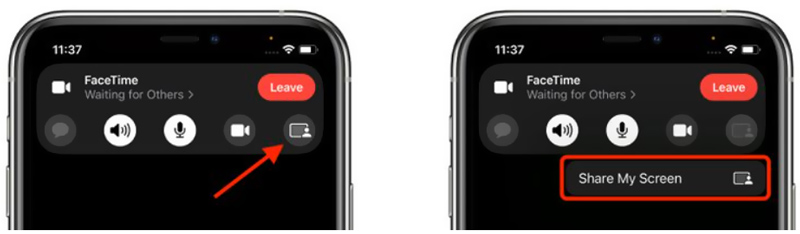
O FaceTime permite que você deslize o rosto do chamador ativo para obter mais espaço na tela. Você pode optar por deixar apenas o nome abaixo do ícone no canto superior esquerdo. Aqui você pode tocar nos botões ao lado direito para enviar mensagens, amar o que é compartilhado e compartilhar com outras pessoas.
Se estiver fazendo ou recebendo uma chamada FaceTime de um Mac, você também pode compartilhar sua tela quando quiser. Se o seu Mac estiver atualizado para macOS Sonoma 12.1 ou versão posterior, você pode seguir o guia a seguir para compartilhar sua tela no FaceTime.

Para interromper o compartilhamento de tela no FaceTime, você deve clicar no ícone do FaceTime na barra de menus e, em seguida, clicar no botão Compartilhamento de tela ícone novamente.
Quando precisar capturar uma tela compartilhada do FaceTime ou uma chamada do FaceTime, você pode contar com um gravador profissional do FaceTime, Phone Mirror. Ele pode ajudá-lo a espelhar a tela do iPhone FaceTime em um computador e gravar a chamada do FaceTime com alta qualidade.

Downloads
Phone Mirror - Gravar tela compartilhada do FaceTime
100% seguro. Sem anúncios.

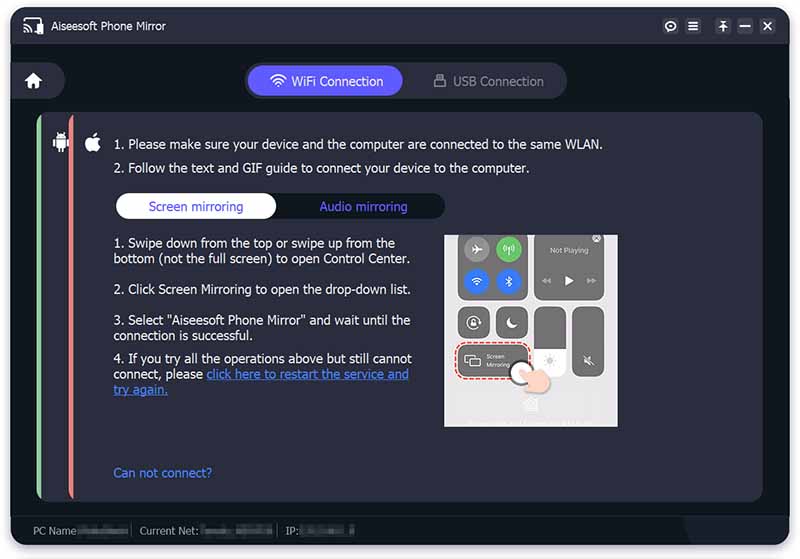
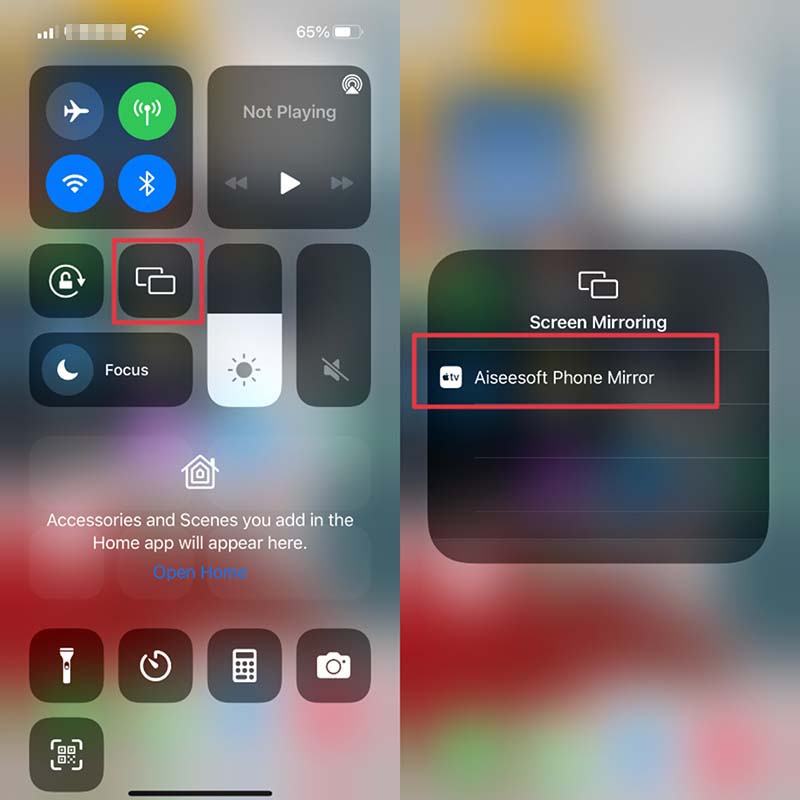
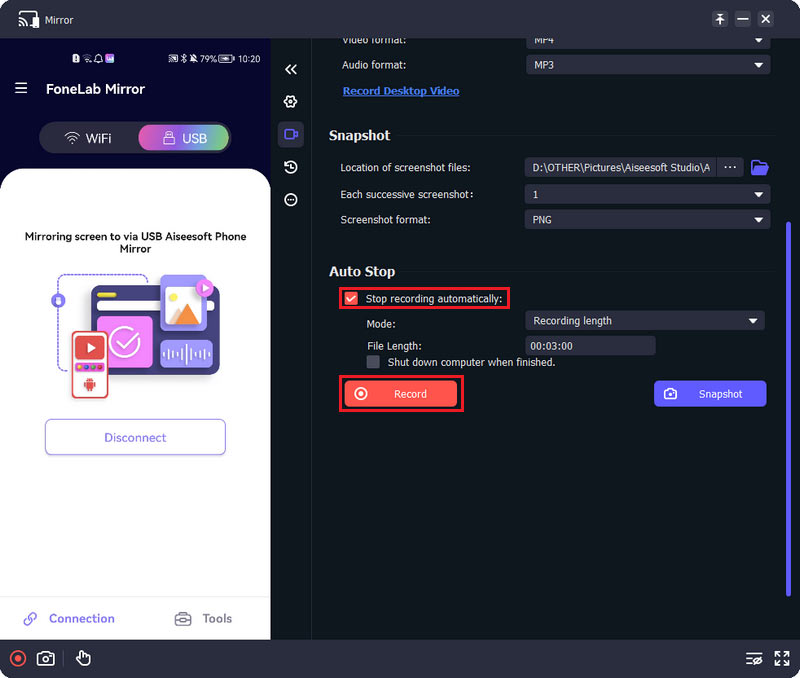
Como ativar o FaceTime SharePlay?
O recurso SharePlay no FaceTime é ativado por padrão. Embora por diferentes razões, você pode desativá-lo por engano. Você pode abrir o aplicativo Configurações, rolar para baixo para escolher a opção FaceTime e ativar ou desativar o recurso SharePlay de acordo com sua necessidade.
Como você desliga o FaceTime em um Mac?
Como usuário de Mac, quando quiser desativar o FaceTime, você pode abrir o aplicativo FaceTime, clicar no menu superior do FaceTime e escolher a opção Preferências no menu suspenso. Na janela pop-up Preferências, você pode clicar na guia Configurações e desmarcar a caixa de seleção Ativar esta conta.
Onde verificar meu histórico do FaceTime em um Mac?
Para verificar todas as chamadas do FaceTime discadas e recebidas em um Mac, você pode abrir o aplicativo FaceTime e clicar na guia Recente no canto inferior direito. Para ver detalhes adicionais, você pode clicar na seta azul no lado direito da chamada do FaceTime relacionada. Clique aqui para saber como limpar o histórico do Facetime no Mac.
Conclusão
O recurso de compartilhamento de tela, SharePlay no FaceTime, permite que você transmita conteúdo online, assista a filmes e ouça músicas juntos. Esta postagem explica como compartilhar sua tela usando o aplicativo FaceTime em um iPhone, iPad ou Mac. Quando você quiser compartilhar a tela no FaceTime com outros, você pode seguir o guia relacionado. Para mais perguntas sobre como compartilhar a tela no FaceTime, você pode nos deixar uma mensagem.

O Phone Mirror pode ajudá-lo a transmitir a tela do telefone para o computador para uma melhor visualização. Você também pode gravar a tela do seu iPhone/Android ou tirar fotos como quiser durante o espelhamento.
100% seguro. Sem anúncios.